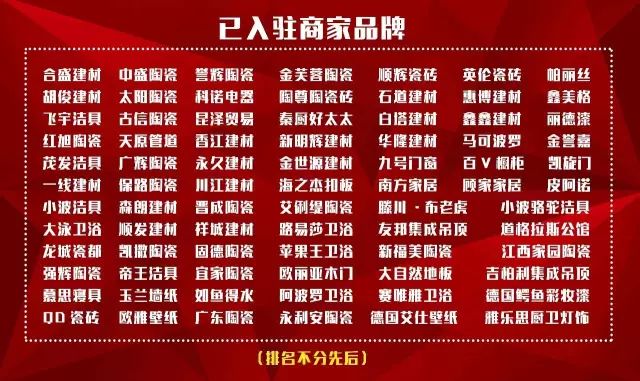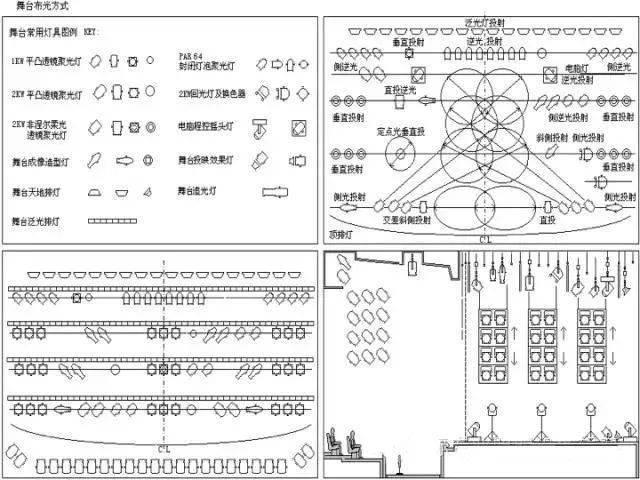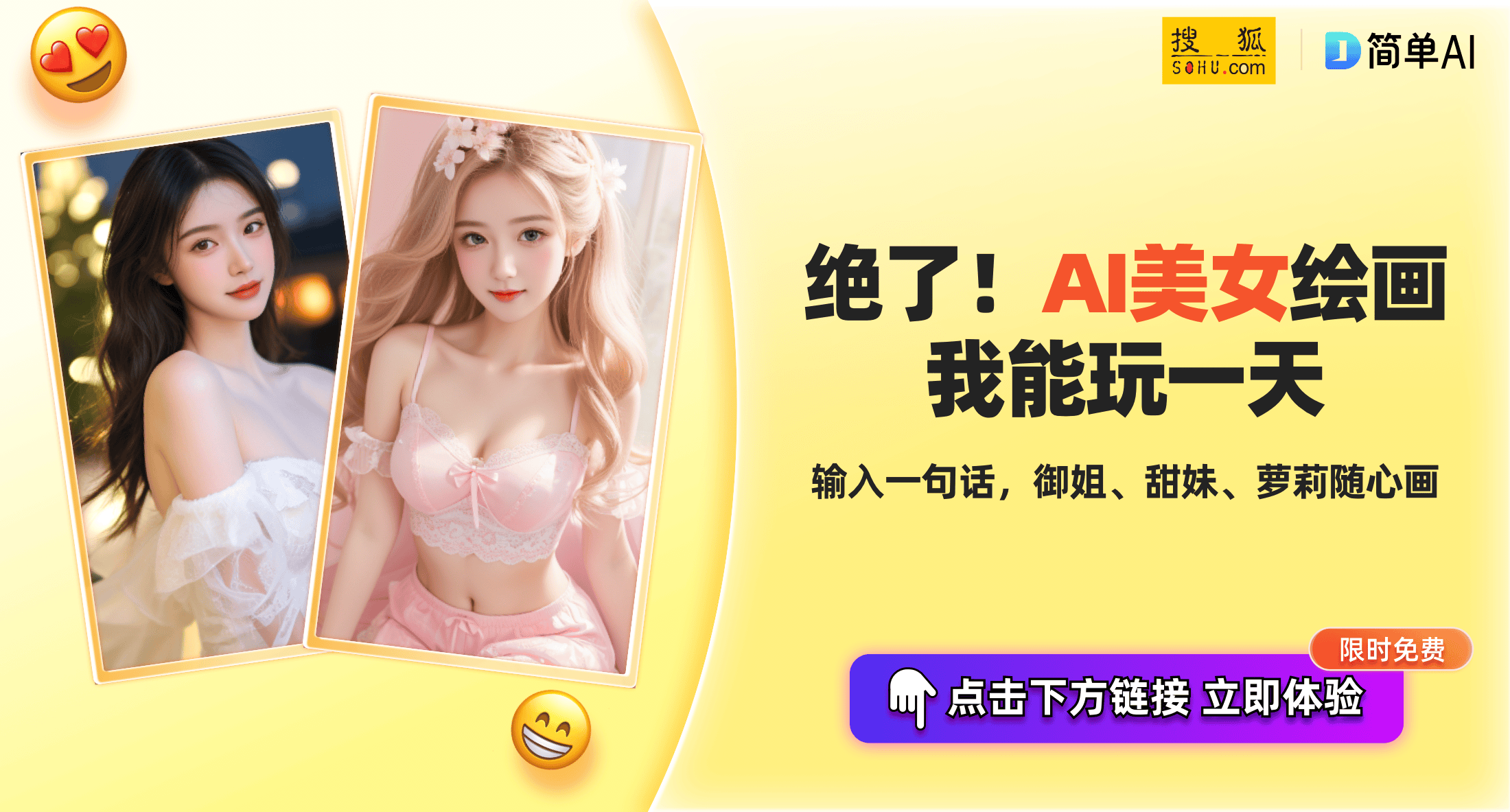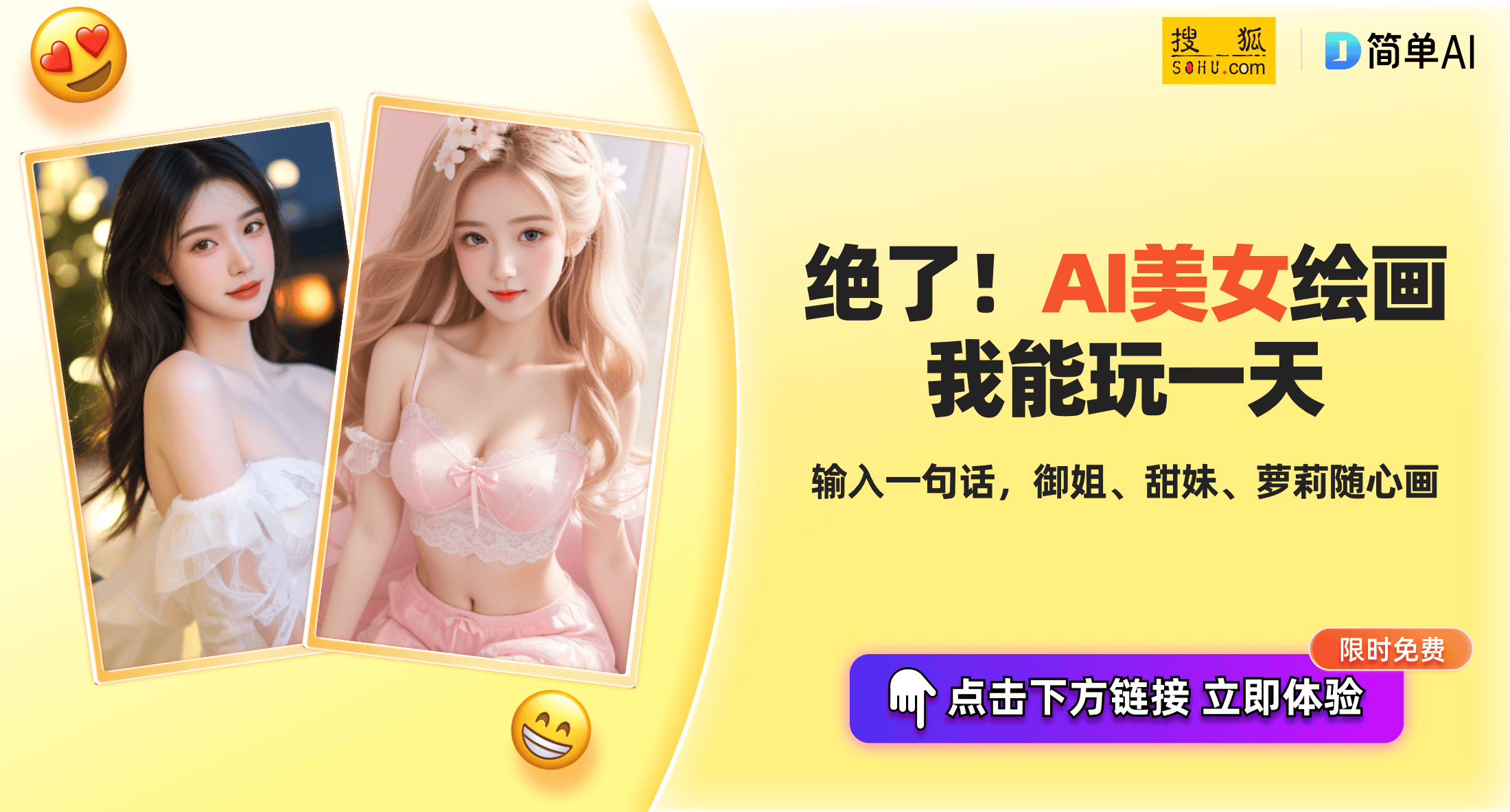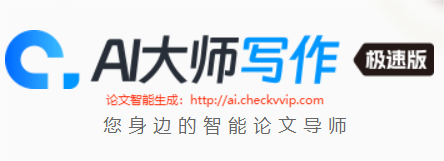在使用电脑时,有时我们需要防止电脑自动锁屏或休眠,尤其是在进行长时间的任务时,比如下载大文件、观看视频或进行长时间的演示。为此,我们可以根据不同操作系统进行相应的设置,确保电脑在指定时间内不会自动进入锁屏或休眠状态。以下是详细的设置方法,涵盖了Windows和macOS两大主流操作系统。

一、Windows系统设置
1. 更改电源设置
1.1 Windows 10/11
1. 打开设置:
点击“开始”菜单,选择“设置”(齿轮图标),或者按下`Win + I`快捷键打开设置窗口。
2. 进入系统设置:
在设置窗口中,选择“系统”选项。
3. 选择电源与睡眠:
在“系统”设置中,点击左侧菜单中的“电源与睡眠”。
4. 调整屏幕和睡眠设置:
- 在“屏幕”部分,选择“从不”以防止屏幕在空闲时关闭。
- 在“睡眠”部分,选择“从不”以防止电脑在空闲时进入睡眠状态。
5. 应用设置:
设置完成后,关闭设置窗口,新的设置将立即生效。
1.2 Windows 7/8
1. 打开控制面板:
点击“开始”菜单,选择“控制面板”。如果你的计算机使用的是Windows 8,右键点击开始屏幕并选择“控制面板”。
2. 进入电源选项:
在控制面板中,选择“系统和安全”,然后选择“电源选项”。
3. 选择电源计划:
在电源选项窗口中,找到当前使用的电源计划,并点击“更改计划设置”。
4. 调整设置:
- 在“关闭显示器”下拉菜单中选择“从不”。
- 在“使计算机进入睡眠状态”下拉菜单中选择“从不”。
5. 保存设置:
点击“保存更改”按钮,以应用新的设置。
2. 更改屏幕保护程序设置
1. 打开控制面板:
点击“开始”菜单,选择“控制面板”。
2. 进入个性化设置:
在控制面板中,选择“外观和个性化”,然后选择“个性化”。
3. 选择屏幕保护程序:
在个性化窗口中,选择“屏幕保护程序”选项。
4. 调整屏幕保护程序设置:
- 在屏幕保护程序设置窗口中,选择“无”以禁用屏幕保护程序。
- 将“等待”时间设置为一个较长的时间,或者选择“无”。
5. 应用设置:
点击“应用”按钮,然后点击“确定”以保存设置。
二、macOS系统设置
1. 调整节能设置
1.1 macOS Ventura及更高版本
1. 打开系统设置:
点击“苹果菜单”(左上角的苹果图标),选择“系统设置”。
2. 进入节能设置:
在系统设置中,点击“电池”。
3. 调整设置:
- 选择“电池”或“适配器”标签(取决于你是使用电池供电还是插电)。
- 将“关闭显示器之前”设置为“从不”。
- 确保“自动进入睡眠模式”设置为“从不”。
4. 应用设置:
设置完成后,关闭系统设置窗口,新的设置将立即生效。
1.2 macOS Monterey及更早版本
1. 打开系统偏好设置:
点击“苹果菜单”,选择“系统偏好设置”。
2. 进入节能设置:
在系统偏好设置中,点击“节能”。
3. 调整设置:
- 在“电池”或“适配器”标签下,将“显示器进入睡眠状态前”滑块拖到“从不”。
- 确保“电脑进入睡眠状态前”滑块也拖到“从不”。
4. 应用设置:
关闭系统偏好设置窗口以保存设置。
2. 调整屏幕保护程序设置
1. 打开系统偏好设置:
点击“苹果菜单”,选择“系统偏好设置”。
2. 进入桌面与屏幕保护程序设置:
点击“桌面与屏幕保护程序”。
3. 选择屏幕保护程序:
在屏幕保护程序标签下,选择“无”以禁用屏幕保护程序。
4. 应用设置:
关闭系统偏好设置窗口以保存设置。
三、其他注意事项
1. 长期使用电脑时的能源管理:
- 笔记本电脑:对于笔记本电脑,长时间不插电的情况下可能会影响电池寿命。确保你在长时间不使用电脑时,将其连接到电源。
- 台式电脑:即使不进入睡眠模式,长时间不活动的情况下建议使用省电模式,减少不必要的电力消耗。
2. 安全性考虑:
- 不锁屏可能会增加电脑被未授权访问的风险。使用防盗、密码保护、或者定期检查安全设置可以保护你的数据。
- 确保你在公共场所或者不需要频繁使用电脑的环境中考虑设置合理的锁屏时间。
3. 定期检查系统更新:
操作系统更新可能会影响电源管理设置。确保你的操作系统保持最新,以获取最新的功能和安全修复。
总结
通过上述步骤,你可以根据需要设置电脑在长时间不活动的情况下不锁屏或休眠。这些设置在不同的操作系统中略有不同,但都可以通过系统设置或控制面板完成。确保在做这些调整时考虑到电脑的电源管理和安全性需求。如果你在操作过程中遇到任何问题,可以参考操作系统的官方支持文档或寻求技术支持。希望这些建议能帮助你顺利完成设置,并提高使用效率。